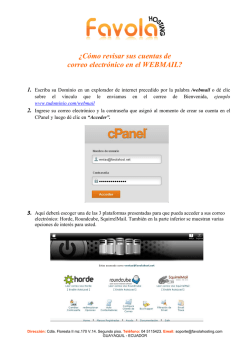TUTORIAL Cómo crear un newsletter con Acumbamail - Color Vivo
TUTORIAL Cómo crear un newsletter con Acumbamail Marzo 2014 Introducción ¿Qué es el email marketing? El email marketing o e-‐mailing es una técnica de marketing directo que consiste en utilizar el correo electrónico como medio de comunicación comercial para enviar mensajes o newsletters a un listado de usuarios con el objetivo de informarles sobre determinados productos o servicios. Aunque se trata de una técnica de marketing con muchos más años que las tan famosas redes sociales, sus resultados y eficacia nos hace ver que no está para nada pasada de moda: Es importante tener en cuenta que desde el punto de vista legal es esencial que el destinatario de su consentimiento al remitente para el envío de correos electrónicos, pues de lo contrario nuestra campaña de email marketing se convertiría en el denominado spam y podríamos tener problemas legales. Más información: Leyes a considerar en una campaña de email marketing. 6 Introducción ¿Para qué puedo utilizar un newsletter? Tanto si tienes un ecommerce como una pequeña tienda de barrio, un restaurante o un blog, el e-‐mailing es una técnica de marketing directa no invasiva, que permite una gran segmentación, respuesta inmediata y fidelizar clientes, facilita a obtención de ROI y sirve también como canal de comunicación, es económica y fácil de realizar. Incrementar las ventas de tu ecommerce o tienda física Conoce los gustos de los suscriptores a tu newsletter y trata de ofrecerles la información de compra que necesitan personalizando al máximo el email para obtener mejores resultados. Si tienes un ecommerce o tienda online te será muy fácil contabilizar las ventas provenientes de tus campañas de email marketing, conociendo compra a compra mejor al usuario y pudiendo personalizar aún más sus newsletters. Algo muy funcional es el envío de emails con los carritos de la compra abandonados que hace recordar al cliente que quizás le interese recuperarlo y efectuar la compra. Asimismo, los establecimientos físicos podrán enviar información sobre productos especiales y/o ofertas a clientes actuales y potenciales, incluso cupones especiales para las personas suscritas al newsletter. Aumentar el tráfico web Especialmente recomendable para los blogs pero también para las webs de negocios, es interesante la generación de tráfico web a través de las newsletters que podrás enviar a tus lectores y clientes habituales. Les informarás sobre tus últimos artículos, novedades, productos y ofertas, satisfaciendo su necesidad de estar al día a la vez que consigues hacer branding mejorando el posicionamiento de tu marca en la mente del consumidor. Fidelizar clientes Realizar un newsletter especial para clientes habituales a través del cual podamos mostrarles ofertas especiales para ellos y para días señalados como San Valentín y Navidad, o incluso felicitarles el día de su cumpleaños con un vale de descuento como regalo, son solo algunas de las ideas que podrás poner en marcha para la fidelización de tus clientes. 7 Cómo crear un newsletter con acumbamail 1 2 3 4 5 Registrarse gratis Crear campañas Administrar listas de envíos Gestionar estadísticas Más consejos de email marketing 8 Cómo crear un newsletter con Acumbamail 1. Registro gratis Acumbamail es una herramienta práctica y sencilla para crear y enviar newsletters, además de gestionar tus listas de emails y estadísticas de envíos. ¡Todo lo necesario para tu campaña de email marketing! El primer paso, para comenzar a multiplicar tus resultados de negocio a través del email marketing, es regístrate gratuitamente en Acumbamail siguiendo estos tres sencillos pasos: PASO 1. En la página principal de acumbamail.com encontrarás un botón denominado Regístrate gratis, haz clic en él. PASO 2. Completa los campos en el formulario que te aparecerá en pantalla: email, contraseña, nombre y apellidos. 9 Cómo crear un newsletter con Acumbamail 1. Registro gratis PASO 3. Una vez que des al botón Crear con el que aceptas los términos y condiciones de uso ya tendrás tu cuenta gratuita de Acumbamail para enviar newsletters. Quizás con la cuenta gratuita tengas más que suficiente para tus campañas pero si se te queda pequeña podrás ampliarla seleccionando la tarifa que mejor se adapte a tus necesidades: tarifas por suscriptores, tarifas por envíos o tarifas por créditos. Consulta las tarifas de Acumbamail. 10 Cómo crear un newsletter con Acumbamail 2. Crear campañas PASO 1. Iniciar una campaña de email marketing Desde la página principal accede al botón de Crear y mandar campañas o en el menú superior donde encontrarás el apartado Campañas. Una vez dentro haz clic sobre uno de los botones que indican Crear campaña. 11 Cómo crear un newsletter con Acumbamail 2. Crear campañas Configura distintos aspectos de tu campaña como el remitente que aparecerá en el email, el asunto y otros elementos muy importantes para la efectividad de tu envío. Rellena los campos que encontrarás, de los que podrás obtener más información al hacer clic sobre cada uno de ellos. Uno de los campos es el llamado email remitente, introdúcelo y más adelante el sistema comprobará su autenticidad. Una vez completados todos los campos haz clic en Siguiente. 12 Cómo crear un newsletter con Acumbamail 2. Crear campañas Si es la primera vez que has introducido el email remitente una ventana aparecerá informándote de que debes autenticarte como propietario del email remitente proporcionado. Haz clic en Enviar email de verificación y recibirás un correo electrónico en ese email con dos opciones de verificación: ·∙ Opción 1: hacer clic sobre el enlace que encontrarás en el email. ·∙ Opción 2: introducir el código que has recibido en el email dentro de la ventana. Una vez que hayas realizado este paso continuarás con el proceso de creación de campaña, y tendrás tu email autentificado para las próximas campañas. PASO 2. Ges+ona los suscriptores a tu newsle7er Puedes enviar una campaña a una sola lista de suscriptores, a varias listas o establecer segmentos dentro de una o varias listas. Si aún no @enes ninguna lista de suscriptores podrás crear una y/o importarla siguiendo los pasos que indicamos en el apartado de esta guía 2.3 Administrar listas de envíos. Una vez que tengas tus listas de suscriptores listas y seleccionadas haz clic en Siguiente. 13 Cómo crear un newsletter con Acumbamail 2. Crear campañas PASO 3. Plantillas para el diseño de tus emails Este es el paso donde elegiremos la apariencia o diseño de nuestro newsletter, pudiendo importarla desde una URL, pegando un código HTML, subiendo un archivo HTML o, lo más sencillo si no tienes conocimientos de programación web, seleccionando una de nuestras plantillas prediseñadas. A continuación de mostramos cómo gestionar tus plantillas de diseño de todas las formas posibles. a) Elige una de las plantillas Acumbamail Esta es la forma más sencilla de conseguir un correcto diseño para tu newsletter. Dispones de gran variedad de plantillas temáticas (viajes, invitaciones a espectáculos, etc.) o plantillas básicas, que son estructuras muy fácilmente personalizables. Para seleccionar una de estas plantillas haz clic sobre la temática o el tipo que desees utilizar, por ejemplo Básicas, elige la plantilla que te guste pasando el cursor por encima y haciendo clic en Seleccionar. Se desplegará un pop-‐up en el que introducir el nombre con el que deseas titular la plantilla (por si la quieres utilizar en otra campaña más adelante) y pasarás al siguiente paso. 14 Cómo crear un newsletter con Acumbamail 2. Crear campañas b) Importar desde una URL Si dispones de una URL que contenga un HTML válido como plantilla de envío, esto es, un HTML estructurado en tablas preparado para ser abierto correctamente por los ISP's y navegadores web, puedes importarla haciendo clic sobre Desde URL, introduciendo la ruta en el campo del formulario que se despliega y haciendo clic en importar. Avanza al paso siguiente y podrás editar el HTML que acabas de importar. c) Importar pegando tu código HTML Puedes pegar tu código HTML y editarlo posteriormente. Para ello haz clic sobre Pegar HTML. d)Subir un archivo HTML Si tienes tu propia plantilla en un archivo HTML puedes importarlo haciendo clic sobre Subir HTML 15 Cómo crear un newsletter con Acumbamail 2. Crear campañas PASO 4. Diseño de campaña de email marketing Si has elegido una plantilla prediseñada... Se desplegará la interfaz del Editor de Campañas. Una sencilla herramienta para cambiar cómodamente textos, imágenes y colores. Desde las pestañas superiores podrás seleccionar distintas opciones que afectarán a una o varias regiones de la plantilla. Para editar textos e imágenes, basta con pasar el cursor por encima de cada elemento de la plantilla y pulsar sobre las opciones que aparecerán. Todos los cambios que realices se guardarán automáticamente. Cuando hayas finalizado de personalizarla, pulsa en Siguiente. 16 Cómo crear un newsletter con Acumbamail 2. Crear campañas Si has importado tu propio HTML... Aparecerá nuevamente un editor desde el que podrás visualizar tu plantilla y añadir la etiqueta obligatoria de "baja" para que los suscriptores puedan desuscribirse de tu lista, así como otras etiquetas que hayas definido anteriormente en tu lista. Como nota, añadir que esta visualización no será la definitiva, y que para previsualizar el aspecto de tu campaña es mejor que lo hagas en el siguiente paso, ya que en el paso actual se mostrarán los bordes de las tablas. Cuando hayas finalizado de personalizarla, pulsa en Siguiente. PASO 5. Envía tu campaña o prográmala para más tarde Este será el último paso antes del envío de tu campaña. Se trata de un resumen general de todas las opciones y configuraciones de tu campaña desde el que podrás hacer las modificaciones que quieras, previsualizar tu campaña, programar un envío para más tarde o enviarla directamente. 17 Cómo crear un newsletter con Acumbamail 2. Crear campañas Editar las listas, el asunto, el remitente, el seguimiento de los envíos e incluso modificar el contenido del email no son las únicas modificaciones que podrás realizar en este paso, para que también podrás: a) Previsualizar la campaña Haz clic en Previsualización y un pop-‐up mostrará en tu navegador como se verá tu campaña. Si has elegido una de nuestras plantillas la previsualización será fidedigna a como lo verán tus suscriptores y también lo será si has subido tu propio HTML y has sido cuidadoso respetando los "estándares" para email en la construcción de tu código. b) Enviar una prueba Al hacer clic sobre Enviar una prueba se desplegará un formulario con un campo en el que introducir una dirección de email y mandarle la campaña. Es una buena forma de asegurarse de que todo está en orden y va donde tiene que ir. Puedes enviar tantas pruebas como quieras. c) Programar un envío Según el tipo de suscriptores que tengas es posible que el envío de una campaña a una hora determinada tenga mejor tasa de apertura que si la enviaras en otro horario. Normalmente las mejores tasas de apertura se consiguen con envíos sobre las 11:00 horas (11AM), pero también dependerá de otros factores como el país al que mandes tu campaña. El horario recomendado de la programación se basa en la hora de Madrid (España) (UTC +1). Para programar un envío haz clic sobre Programar envío, selecciona la fecha y hora a la que deseas enviar la campaña y haz clic en Programar. Una vez programada, el botón Programar envío cambiará de estado a Programada y tu campaña se enviará en el momento que hayas seleccionado. Puedes editar la programación siempre que quieras (antes de que se haya realizado el envío). 18 Cómo crear un newsletter con Acumbamail 2. Crear campañas d) Enviar ahora ¿Has verificado que todo esté correcto? Es el momento de enviar tu campaña haciendo clic sobre Enviar ahora. Al pulsar un pop-‐up informativo volverá a preguntarte si estás seguro de querer enviar tu campaña Al pulsar sobre Enviar comenzará enviarse, teniendo la posibilidad de consultar el estado y estadísticas de la campaña en la página informativa a la que serás dirigido, o más tarde desde el menú superior, en el apartado Informes. 19 Cómo crear un newsletter con Acumbamail 3. Administrar listas de envíos PASO 1. Crear lista Desde la página principal Crear lista de suscriptores o en el menú superior Listas puedes acceder al apartado que te permi@rá crear y ges@onar tus listas de suscriptores. Una vez dentro, haz clic en Crear lista, rellena los datos que el formulario solicita y haz clic en Crear para guardar los cambios. ¡Ya tendrás tu lista de envíos o suscriptores! 20 Cómo crear un newsletter con Acumbamail 3. Administrar listas de envíos PASO 2. Importar suscriptores de una lista. Una vez que hayas creado una lista puedes importar suscriptores a la misma haciendo clic en Listas, y a continuación en Nombre de tu lista y después en Añadir suscriptores. Para la importación de listas de suscriptores tienes varias opciones: 21 Cómo crear un newsletter con Acumbamail 3. Administrar listas de envíos a) Importar lista de suscriptores desde un archivo CSV Un archivo CSV es un documento de texto en el que las columnas (separadas habitualmente por comas o punto y comas) delimitan los campos y cada fila forma un registro completo. Podrás obtener un archivo CSV desde... • Microsoft Excel: con tu archivo Excel abierto ve a Archivo > Guardar como > Y en tipo de archivo selecciona *.csv • Google contacts: desde tus contactos en Google accede a Más > Exportar > Formato CSV de Google (para importar a una cuenta de Google) • Microsoft Outlook: Ir a Archivo > Importar/Exportar > Elegir "Valores separados por comas (Windows) > Elegir la lista > Dar nombre al archivo Una vez que tengas tu archivo csv bien formado, pulsa sobre Importar archivo CSV. Te saldrá un formulario desde el que subir tu archivo CSV y en el que tendrás que indicar: • Marcar/desmarcar la casilla "La primera fila determina el nombre de los campos". Se refiere a que la primera línea del documento CSV contiene los nombres de los campos, por ejemplo: Nombre, Email, Edad… • Separador de los campos: por defecto es una coma (,) y es el carácter que en tu documento CSV separa unos campos de otros. Si por algún motivo en tu CSV el carácter de separación de campos es otro, cámbialo aquí. • Carácter de agrupación: supón que alguno de tus campos contiene un carácter utilizado para separar campos, por ejemplo ",". Si uno de los campos contuviera ese carácter, por ejemplo "1342,34" lo tomaría como si de dos campos distintos se tratase. Para ello deberás crear un carácterr, por ejemplo ";" y ponerlo antes y después del valor que no quieras que sea considerado como separador de campos, por ejemplo ;1342,34; ¡Recuerda! El formato de los campos de tipo fecha deben seguir el estándar AAAA-‐MM-‐DD o bien AAAA-‐ MM-‐DD HH:MM En algunos casos, el comienzo de la importación puede tardar unos minutos, ya que se preprocesa el archivo para obtener su codificación. Se recomienda UTF-‐8. 22 Cómo crear un newsletter con Acumbamail 3. Administrar listas de envíos b) Introducir manualmente lista de suscriptores Puedes agregar suscriptores uno a uno. Al pinchar sobre Introducir manualmente se despliega un formulario donde introducir el email del suscriptor. c) Importar listas de MailChimp Puedes agregar suscriptores desde tus listas de MailChimp, para ello tan sólo es necesario obtener tu Api Key y posteriormente elegir la lista que quieres importar. d) Importar listas de MailJet Puedes agregar suscriptores desde tus listas de MailJet, para ello tan sólo es necesario obtener tu Api Key y tu Secret Api Key, y posteriormente elegir la lista que quieres importar. Te recomendamos leer la guía de buenas prácticas importando suscriptores, algo imprescindible no sólo para mantener una buena calidad en tus listados de suscriptores sino también para cumplir con la normativa vigente al respecto. 23 Cómo crear un newsletter con Acumbamail 4. Gestionar estadísticas PASO 1. Accede Acumbamail ofrece completas estadísticas de tus envíos. Consulta en cualquier momento, incluso con la campaña en marcha, los resultados de tus campañas de email marketing para optimizar su rendimiento accediendo en el menú principal al apartado Informes. PASO 2. Selecciona Una vez dentro del menú Informes se listarán todas tus campañas enviadas. Si haces clic sobre el nombre de la campaña que te interese podrás acceder a sus detalles. También puedes descargar un informe pinchando sobre el icono Exportar PDF que encontrarás a la derecha de tu campaña. 24 Cómo crear un newsletter con Acumbamail 4. Gestionar estadísticas PASO 3. Analiza Llegarás al resumen general de la campaña en cuyo menú encontrarás la posibilidad de acceder a Avanzado y Seguimiento de URL´s. También podrás ver el email enviado y descargar el informe en los dos botones de la esquina superior derecha. PASO 4. Aprende sobre las estadísticas Las completas estadísticas de Acumbamail te ayudarán a mejorar tus estrategias de email marketing, ofreciéndote datos en detalle de qué suscriptores abren o no tus newsletters, entre otra información relevante. A continuación te explicamos a qué tipo de estadística vas a tener acceso en cada pestaña del menú. 25 Cómo crear un newsletter con Acumbamail 4. Gestionar estadísticas a) Resumen del resultado del envío Información del envío: Muestra los datos básicos de la campaña como nombre del remitente, email del remitente, asunto y listas implicadas en el envío. Gráfico de estado de los envíos: • Emails sin abrir: aquellos que han sido entregados pero aún no han sido abiertos por tus suscriptores (o aquellos que lo han abierto sin mostrar las imágenes). • Emails abiertos: aquellos emails que ya se han abierto. • Soft Bounces: emails que no han llegado a tus suscriptores debido a un problema temporal de su servidor. Puede ser por diversos motivos: bandeja de entrada llena, servidor del suscriptor caído, etc. En este caso se realizan varios reintentos de envío. • Hard Bounces: emails que no han llegado porque no existe el dominio o la dirección de email es inválida. Es común en casos como que un propietario haya cancelado su cuenta de correo o pertenezca a un dominio que ya no existe. En futuras campañas, ya no se realizará ningún envío a estos emails. • Quejas: suscriptores que han marcado tu campaña como spam. En futuras campañas, ya no se realizará ningún envió a estos emails. Información general: • Enviados: número de emails totales enviados. • Errores de entrega: soft bounces y hard bounces totales. • Bajas: número de usuarios que se han dado de baja en esta campaña. • Veces totales abiertos: cantidad de veces que han abierto los emails de tu campaña. • Última vez abierto: fecha de la última apertura de tu campaña por algún usuario. • Clics únicos: clics únicos sobre alguno de los enlaces de la campaña (sólo se contabiliza una vez por suscriptor). • Clics totales: clics totales sobre alguno de los enlaces de la campaña (contanbilizando si un suscriptor ha hecho clic varias veces sobre el mismo enlace). Procedencia de las aperturas: países desde donde se han abierto los emails y número de emails correspondientes. b) Avanzado Gráfica con los tres principales gestores/clientes de email o ISP (Gmail, Hotmail, Yahoo y otros) y listado detallado de ISP con tabla con el detalle de los ISP's que han recibido tu campaña y su comportamiento (enviados, abiertos, soft bounces y hard bounces). c) Seguimiento de URL's Gráficas con clics únicos, es decir, el detalle de los clics únicos sobre los enlaces de la campaña y clics totales, es decir, el detalle de los clics totales sobre los enlaces de la campaña contando si un suscriptor ha hecho clic varias veces sobre el mismo enlace. d) Detalles suscriptores En este apartado se muestran en detalle los suscriptores que han abierto el email pudiendo crear una lista nueva con solo esos usuarios, así como el detalle de hard bounces, quejas y bajas. 26 Cómo crear un newsletter con Acumbamail 5. Más consejos sobre email marketing Sobre los envíos Qué poner en el asunto de tu envío Qué hacer si parte de la campaña va a SPAM Verificar dominio para aumentar tasa de entrega Configuración DKIM / SPF para aumentar la tasa de entrega Sobre listas de suscriptores Buenas prácticas importando suscriptores Crear un formulario de altas y bajas Exportar suscriptores Riesgos de usar una lista comprada Integración de formulario de alta en WordPress Sobre las plantillas Normas básicas en el HTML para no ir a SPAM Uso de los TAGS en las plantillas TAG en plantillas para RSS Base de conocimiento / Plantillas /Subir HTML e imágenes en un ZIP Sobre integración web Crear categorías SMTP Ejemplos de configuración: Java, PHP y Dejango Sobre Acumbamail Qué tarifa elijo FAQ Acumbamail API Si tienes más dudas sobre cómo implementar tu estrategia de email marketing sigue el blog, Facebook y Twitter de Acumbamail. Y para dudas concretas acude a su apartado de ayuda o contacta con ellos a través de email ([email protected]) o teléfono (91 278 40 71) ¡estarán encantados de atenderte! 27 MANUAL DE USUARIO REALIZADO POR:
© Copyright 2025